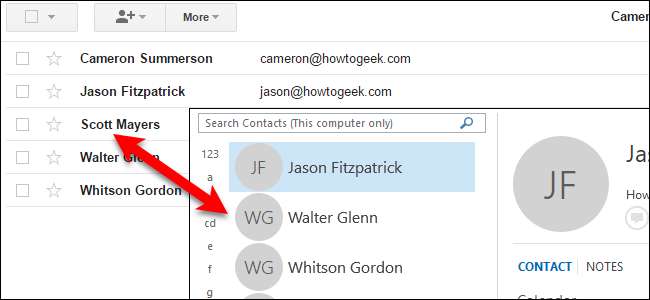
คุณสามารถใช้ Microsoft Outlook กับบัญชีอีเมลใดก็ได้รวมถึง Gmail แต่ Outlook ไม่มีวิธีซิงค์รายชื่อ Gmail ในตัว หากคุณรวบรวมผู้ติดต่อจำนวนมากไว้ในบริการใดบริการหนึ่งคุณจะต้องนำเข้ารายชื่อติดต่อจากที่อื่นด้วยตนเองเพื่อใช้งาน
แน่นอนคุณสามารถป้อนผู้ติดต่อแต่ละรายใหม่ได้ แต่เราขอแนะนำให้นำเข้าที่อยู่ติดต่อทั้งหมดของคุณในครั้งเดียว ในบทความนี้เราจะสาธิตวิธีการส่งออกรายชื่อติดต่อจาก Gmail ไปยัง Outlook ก่อนจากนั้นจึงส่งออกจาก Outlook ไปยัง Gmail
วิธีการส่งออกผู้ติดต่อจาก Gmail และนำเข้าสู่ Outlook
ในการส่งออกผู้ติดต่อจากบัญชี Gmail ของคุณให้เปิดเบราว์เซอร์และลงชื่อเข้าใช้บัญชีของคุณ จากนั้นคลิกที่“ Gmail” จากนั้นเลือก“ ผู้ติดต่อ” จากเมนูแบบเลื่อนลง
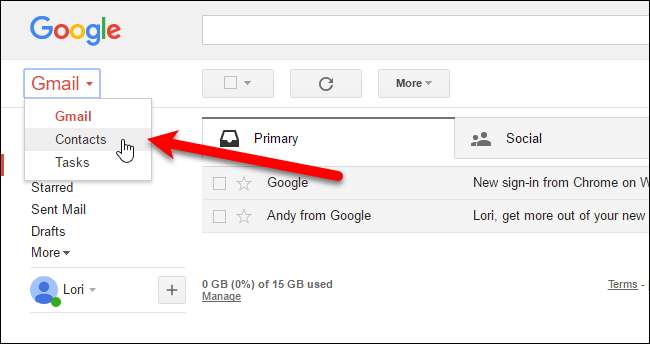
Google กำลังออกแบบรายชื่อติดต่อใหม่และคุณสามารถลองดูตัวอย่างรายชื่อติดต่อได้ (คลิกที่“ ลองดูตัวอย่างรายชื่อติดต่อ” ในเมนูทางด้านซ้ายเมื่อดูรายชื่อติดต่อในเวอร์ชันเก่า) อย่างไรก็ตามตัวอย่างรายชื่อติดต่อยังไม่อนุญาตให้คุณส่งออกรายชื่อติดต่อดังนั้นเราจึงต้องเปลี่ยนกลับเป็นเวอร์ชันเก่าเพื่อส่งออกรายชื่อ โดยคลิก“ ไปที่เวอร์ชันเก่า” ที่ด้านล่างของรายการตัวเลือกทางด้านซ้าย
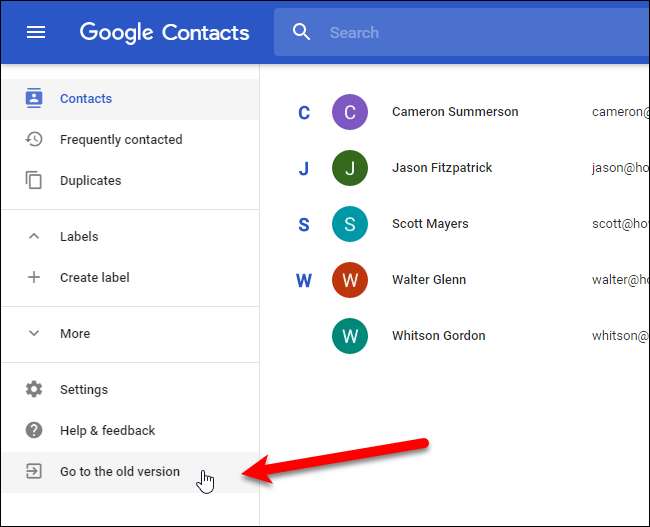
เมื่อคุณกลับมาใช้ Google Contacts เวอร์ชันเก่าแล้วให้คลิก“ เพิ่มเติม” ที่ด้านบนของหน้าแล้วเลือก“ ส่งออก” จากเมนูแบบเลื่อนลง
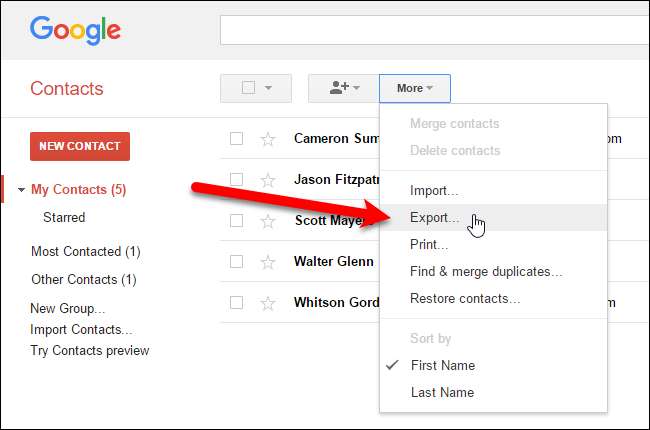
ข้อสังเกตคุณสามารถส่งออกกลุ่มรายชื่อที่เลือกหรือรายชื่อติดต่อทั้งหมดของคุณเป็นรูปแบบหนึ่งในสามรูปแบบ รูปแบบการส่งออกควรเป็น Outlook .CSV (CSV = Comma Separated Values ซึ่งหมายความว่าแต่ละฟิลด์ [Name, Address, Phone, etc.] ถูกคั่นด้วยไฟล์ลูกน้ำ) เลือกผู้ติดต่อที่คุณต้องการส่งออกจากนั้นเลือกตัวเลือก“ รูปแบบ Outlook CSV”
คลิก "ส่งออก" เพื่อเริ่มกระบวนการส่งออก
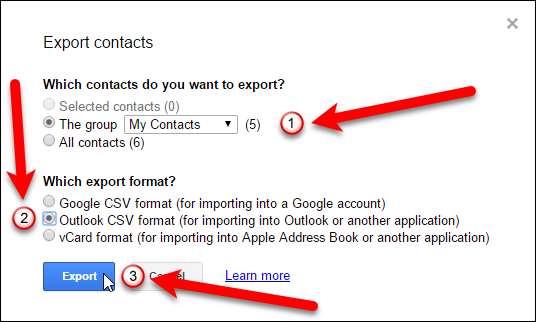
ในกล่องโต้ตอบบันทึกเป็นนำทางไปยังตำแหน่งที่คุณต้องการบันทึกไฟล์ CSV ของผู้ติดต่อของคุณ โดยค่าเริ่มต้น contacts.csv จะถูกป้อนในช่อง "ชื่อไฟล์" เพื่อเป็นคำแนะนำสำหรับชื่อ แต่คุณสามารถเปลี่ยนได้หากต้องการ จากนั้นคลิกปุ่ม "บันทึก"
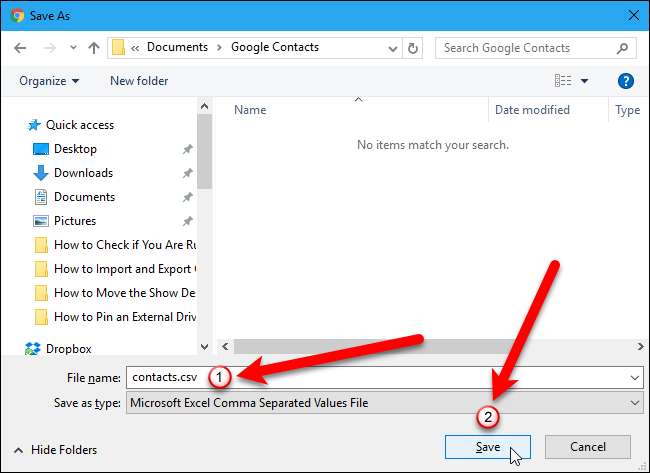
เมื่อการส่งออกเสร็จสิ้นคุณสามารถเปิดไฟล์. CSV ที่ส่งออกใน Excel และจัดการได้โดยการเพิ่มที่อยู่หมายเลขโทรศัพท์ที่อยู่อีเมลและข้อมูลอื่น ๆ ที่จะช่วยในการปัดเศษสมุดที่อยู่ของคุณ แม้ว่านี่จะเป็นขั้นตอนที่ไม่บังคับ แต่ก็เป็นเรื่องดีที่สามารถดำเนินการต่อไปได้และทำให้ผู้ติดต่อของคุณเรียบร้อยและสม่ำเสมอ

เมื่อคุณพร้อมก็ถึงเวลานำเข้าไฟล์รายชื่อติดต่อใหม่ของคุณไปยัง Outlook เปิด Outlook แล้วคลิกแท็บ“ ไฟล์”
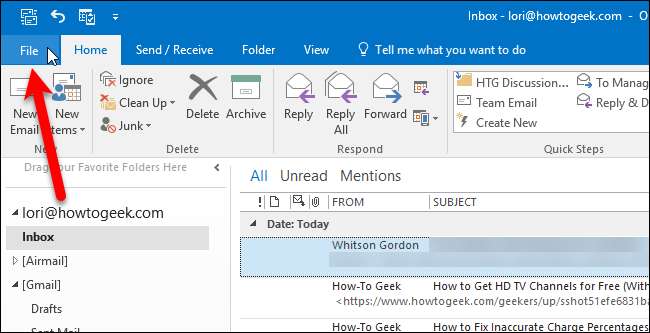
บนหน้าจอหลังเวทีให้คลิก“ เปิดและส่งออก” ทางด้านซ้ายจากนั้นคลิกปุ่ม“ นำเข้า / ส่งออก”
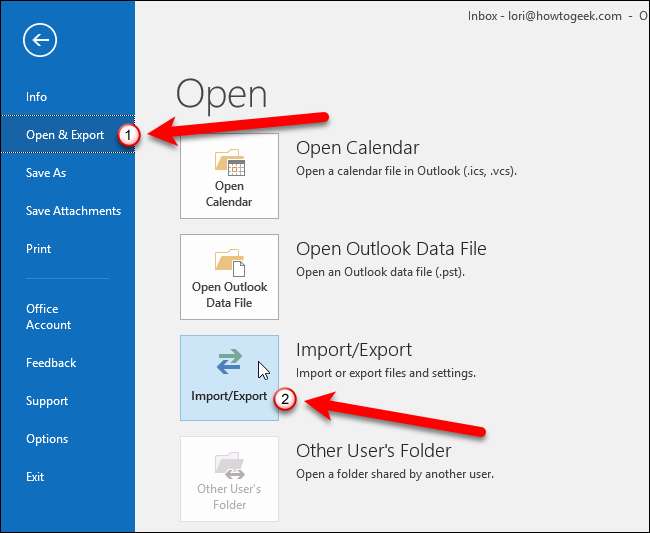
กล่องโต้ตอบตัวช่วยสร้างการนำเข้าและส่งออกจะปรากฏขึ้น เลือก“ นำเข้าจากโปรแกรมหรือไฟล์อื่น” ภายใต้เลือกการดำเนินการที่จะดำเนินการจากนั้นคลิกปุ่ม“ ถัดไป”

เลือก“ Comma Separated Values” แล้วคลิกปุ่ม“ Next”

ตอนนี้เราต้องเลือกไฟล์ที่จะนำเข้าจึงคลิกปุ่ม“ เรียกดู”
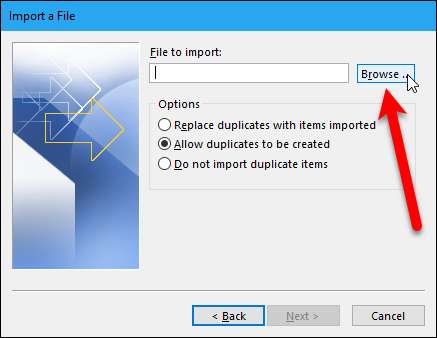
ในกล่องโต้ตอบเรียกดูให้ไปที่โฟลเดอร์ที่คุณบันทึกไฟล์. csv เลือกไฟล์จากนั้นคลิกปุ่ม“ ตกลง”
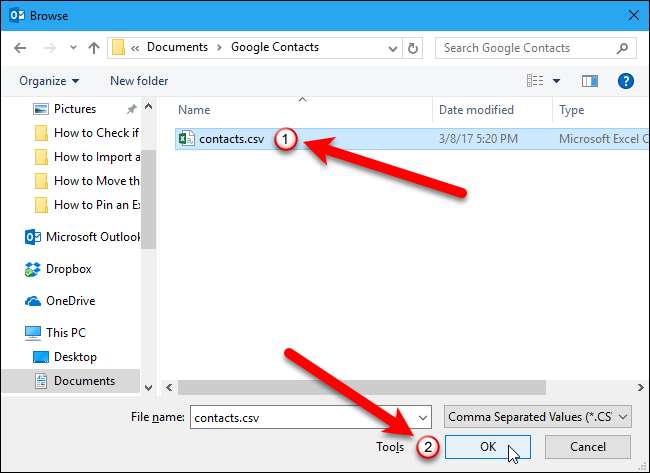
ภายใต้ตัวเลือกให้ตัดสินใจว่าคุณต้องการนำเข้ารายการที่ซ้ำกันหรือไม่ คุณสามารถประหยัดเวลาได้ในภายหลังโดยเลือก“ อย่านำเข้ารายการที่ซ้ำกัน” ในตอนนี้ คลิกปุ่ม "ถัดไป"
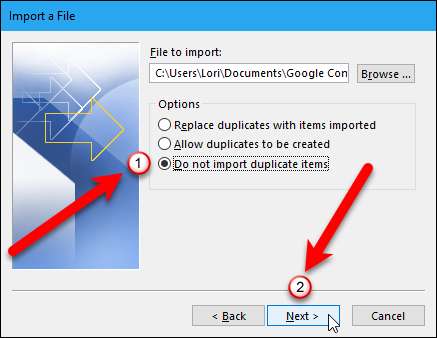
เลือก“ ผู้ติดต่อ” ในกล่องเลือกโฟลเดอร์ปลายทางใต้บัญชีอีเมลที่คุณต้องการบันทึกรายชื่อของคุณ จากนั้นคลิกปุ่ม“ ถัดไป”
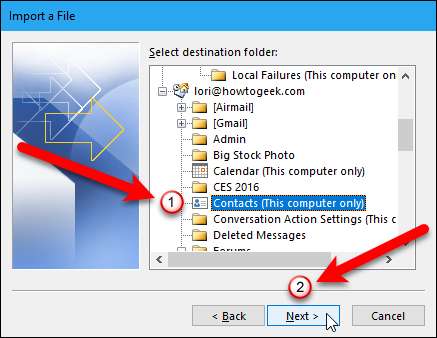
หน้าจอสุดท้ายในกล่องโต้ตอบนำเข้าไฟล์จะแสดงให้คุณเห็นว่ากำลังจะเกิดอะไรขึ้น (“ นำเข้า ‘ผู้ติดต่อ’ จากโฟลเดอร์: ผู้ติดต่อ”) และมอบโอกาสในการแมปฟิลด์ที่กำหนดเองที่คุณอาจสร้างไว้ในรายชื่อติดต่อของ Gmail
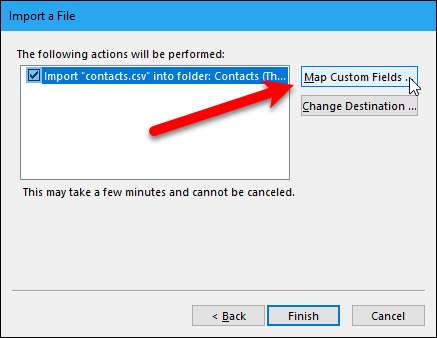
การแมปฟิลด์ที่กำหนดเองหมายความว่าอย่างไร เพียงแค่บางช่องในไฟล์. csv ที่มาจาก Gmail อาจไม่ตรงกับสมุดที่อยู่ปลายทางที่คุณกำลังนำเข้าซึ่งหมายความว่าคุณจะต้อง "แมป" ตามที่กล่องโต้ตอบอธิบายคุณต้องลากค่าในไฟล์. csv ทางด้านขวาไปยังฟิลด์ใน Outlook ทางด้านซ้ายที่ใกล้เคียงที่สุด
เมื่อคุณทำแผนที่ฟิลด์เสร็จแล้วให้คลิกปุ่ม "ตกลง"
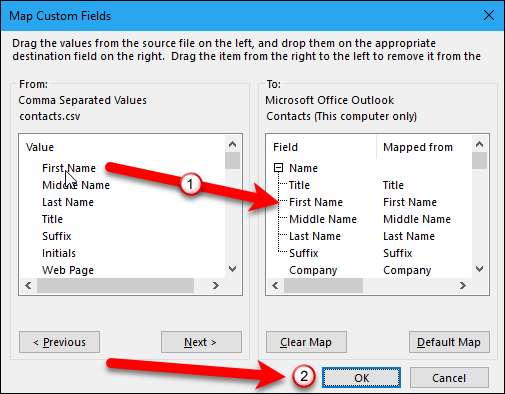
ตอนนี้คลิกปุ่ม "เสร็จสิ้น" เพื่อเสร็จสิ้นขั้นตอนการนำเข้า
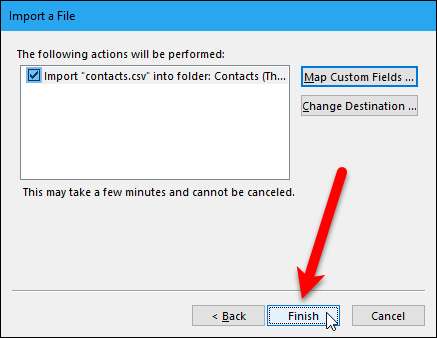
คุณสามารถดูรายชื่อติดต่อที่นำเข้าได้โดยเปิดไอคอน "บุคคล" ที่ด้านล่างของบานหน้าต่างด้านซ้าย
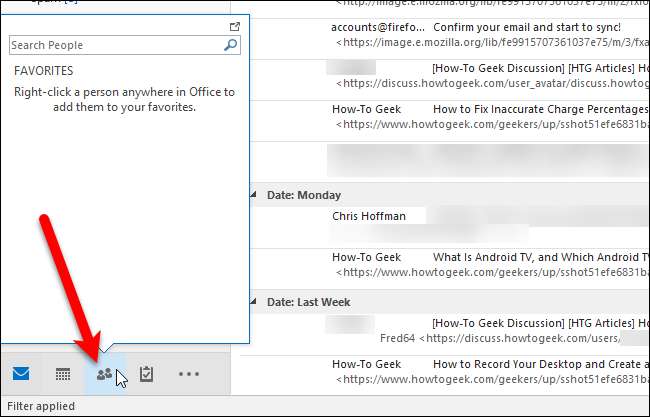
ผู้ติดต่อ Gmail ของคุณพร้อมใช้งานใน Outlook แล้ว
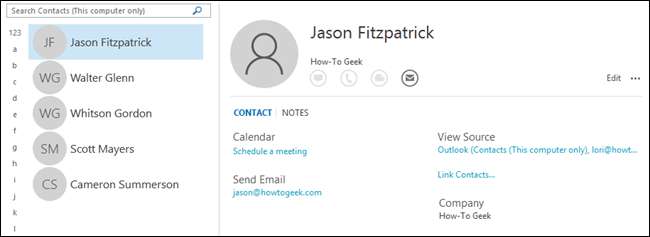
ตอนนี้คุณสามารถแก้ไขและแก้ไขเนื้อหาในใจของคุณเพิ่มรูปภาพที่อยู่ทางไปรษณีย์หมายเลขโทรศัพท์สำรองและข้อมูลอื่น ๆ ที่คุณคิดว่าสำคัญและเกี่ยวข้อง
วิธีการส่งออกผู้ติดต่อจาก Outlook และนำเข้าสู่ Gmail
หากคุณมีรายชื่อติดต่อใน Outlook และต้องการโอนเข้าบัญชี Gmail ให้เปิด Outlook แล้วคลิกแท็บ“ ไฟล์”

บนหน้าจอหลังเวทีให้คลิก“ เปิดและส่งออก” ทางด้านซ้ายจากนั้นคลิกปุ่ม“ นำเข้า / ส่งออก”

กล่องโต้ตอบตัวช่วยสร้างการนำเข้าและส่งออกจะปรากฏขึ้น เลือก“ ส่งออกเป็นไฟล์” ภายใต้เลือกการดำเนินการที่จะดำเนินการจากนั้นคลิกปุ่ม“ ถัดไป”
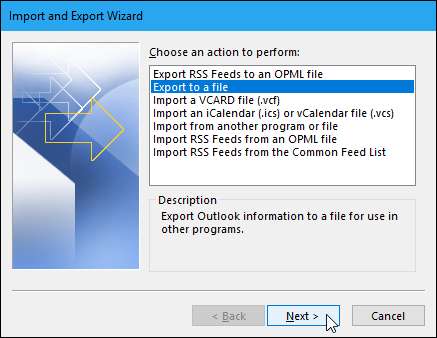
เลือก“ Comma Separated Values” แล้วคลิกปุ่ม“ Next”
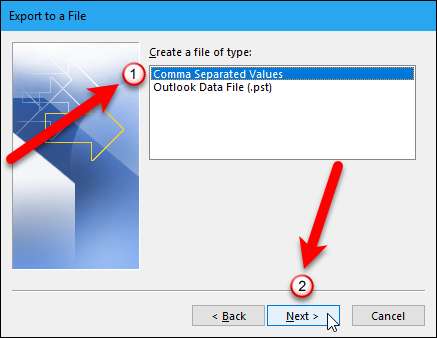
เลือก“ ผู้ติดต่อ” ในกล่องเลือกโฟลเดอร์ที่จะส่งออกจากใต้บัญชีอีเมลที่ผู้ติดต่อของคุณอยู่ จากนั้นคลิกปุ่ม“ ถัดไป”

ตอนนี้เราต้องเลือกตำแหน่งและระบุชื่อสำหรับไฟล์ที่ส่งออกดังนั้นคลิกปุ่ม "เรียกดู"
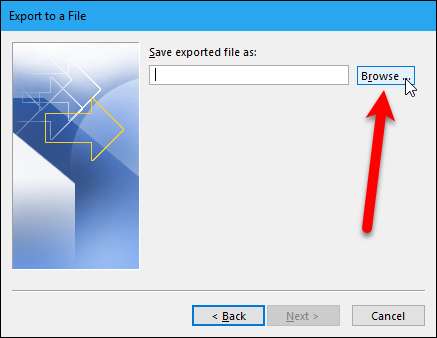
ในกล่องโต้ตอบเรียกดูให้ไปที่โฟลเดอร์ที่คุณต้องการบันทึกไฟล์. csv ชื่อเริ่มต้นของไฟล์ในช่อง“ ชื่อไฟล์” คือ contacts.csv แต่คุณสามารถเปลี่ยนได้หากต้องการ คลิกปุ่ม“ ตกลง” เพื่อเลือกไฟล์ที่จะนำเข้า
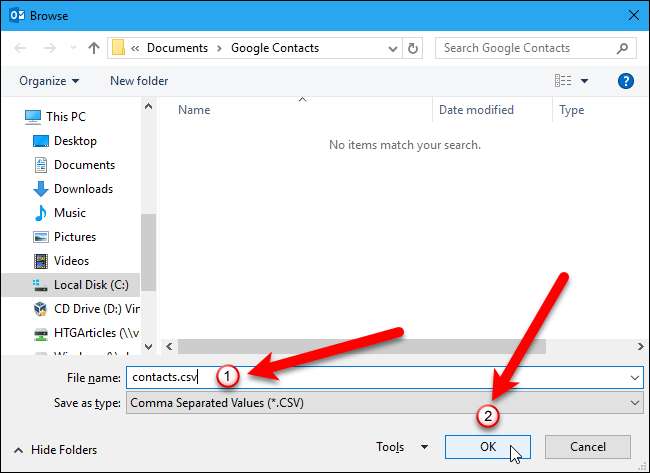
คลิกปุ่ม "ถัดไป" เพื่อดำเนินการต่อ
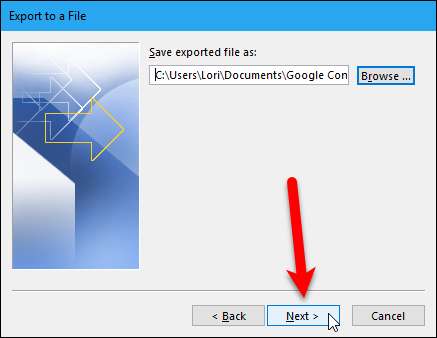
หน้าจอสุดท้ายในกล่องโต้ตอบส่งออกไปยังไฟล์จะแสดงให้คุณเห็นว่ากำลังจะเกิดอะไรขึ้น (“ ส่งออก ‘ผู้ติดต่อ’ จากโฟลเดอร์: ผู้ติดต่อ”) และมอบโอกาสในการแมปช่องแบบกำหนดเองที่คุณอาจสร้างไว้ใน Outlook
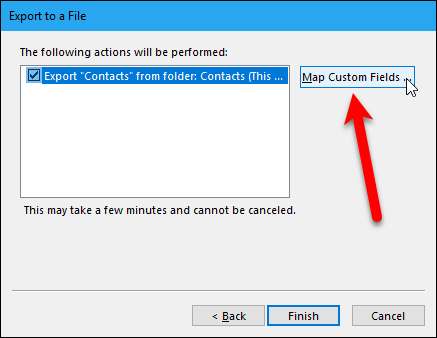
การแมปฟิลด์ที่กำหนดเองหมายความว่าอย่างไร เพียงแค่บางฟิลด์ในสมุดรายชื่อ Outlook ของคุณอาจไม่ตรงกับปลายทางที่คุณกำลังนำเข้าในไฟล์. csv ซึ่งหมายความว่าคุณจะต้อง "แมป" ตามที่กล่องโต้ตอบอธิบายให้ลากค่า Outlook จากรายการทางด้านขวาไปยังฟิลด์ในไฟล์. csv ทางด้านซ้ายที่ใกล้เคียงที่สุด โอกาสที่คุณอาจไม่จำเป็นต้องยุ่งกับเรื่องนี้ แต่ควรทราบในกรณีที่คุณนำเข้ารายชื่อติดต่อ Outlook และลงเอยด้วยช่องที่ไม่ตรงกัน
เมื่อคุณทำแผนที่ฟิลด์เสร็จแล้วให้คลิกปุ่ม "ตกลง"
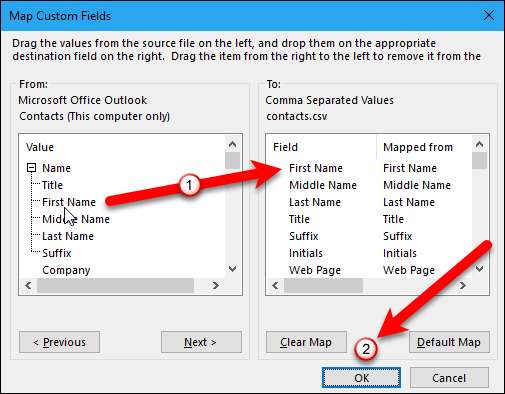
คลิกปุ่ม "เสร็จสิ้น" เพื่อเสร็จสิ้นกระบวนการส่งออก
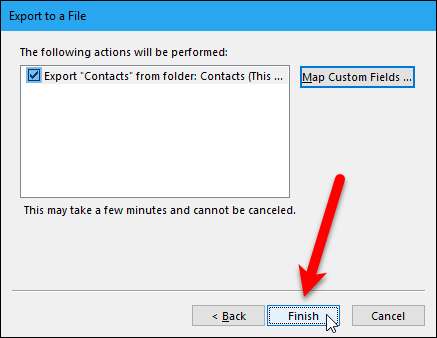
เมื่อการส่งออกเสร็จสิ้นคุณสามารถเปิดไฟล์. csv ที่ส่งออกใน Excel และจัดการไฟล์ที่คุณต้องการได้โดยเพิ่มที่อยู่หมายเลขโทรศัพท์ที่อยู่อีเมลและข้อมูลอื่น ๆ ที่จะช่วยในการปัดเศษสมุดที่อยู่ของคุณ แม้ว่านี่จะเป็นขั้นตอนที่ไม่บังคับ แต่ก็เป็นเรื่องดีที่สามารถดำเนินการต่อไปได้และทำให้ผู้ติดต่อของคุณเรียบร้อยและสม่ำเสมอ
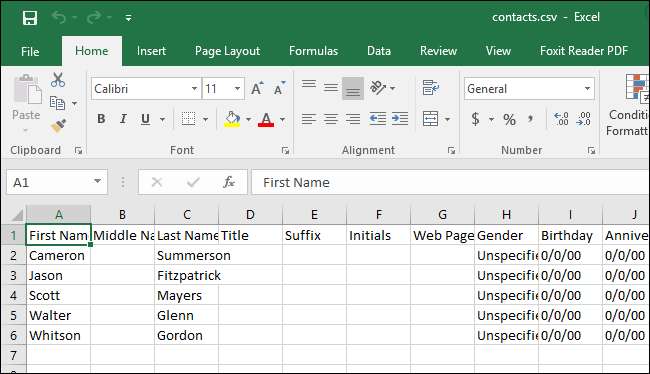
เมื่อคุณพร้อมที่จะนำเข้ารายชื่อติดต่อไปยัง Gmail ให้เปิดเบราว์เซอร์และลงชื่อเข้าใช้บัญชีของคุณ จากนั้นคลิกที่ "Gmail" และเลือก "ผู้ติดต่อ" จากเมนูแบบเลื่อนลง
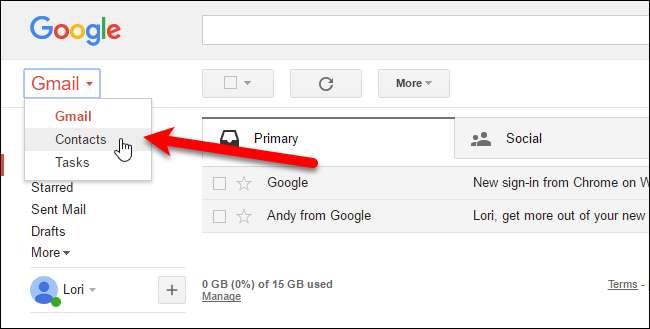
Google กำลังออกแบบรายชื่อติดต่อใหม่และคุณสามารถลองดูตัวอย่างรายชื่อติดต่อได้ (คลิกที่“ ลองดูตัวอย่างรายชื่อติดต่อ” ในเมนูทางด้านซ้ายเมื่อดูรายชื่อติดต่อในเวอร์ชันเก่า) อย่างไรก็ตามตัวอย่างรายชื่อติดต่อยังไม่อนุญาตให้คุณนำเข้ารายชื่อติดต่อดังนั้นเราต้องเปลี่ยนกลับไปใช้เวอร์ชันเก่าเพื่อนำเข้ารายชื่อติดต่อของเรา โดยคลิก“ ไปที่เวอร์ชันเก่า” ที่ด้านล่างของรายการตัวเลือกทางด้านซ้าย
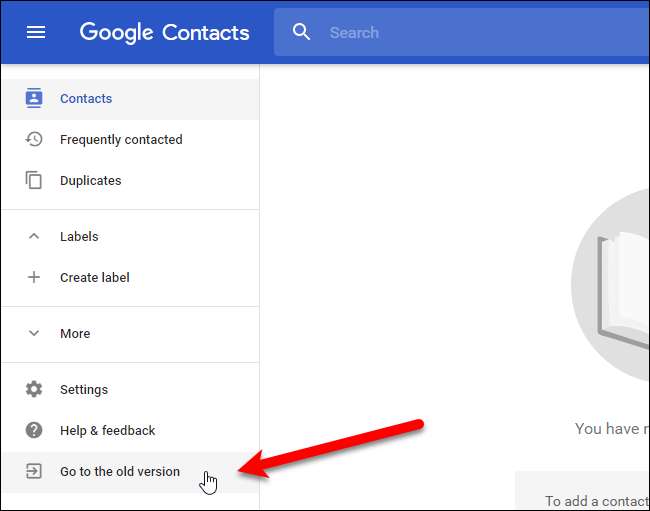
ในหน้าจอรายชื่อให้คลิกปุ่ม "เพิ่มเติม" แล้วเลือก "นำเข้า" จากเมนูแบบเลื่อนลง
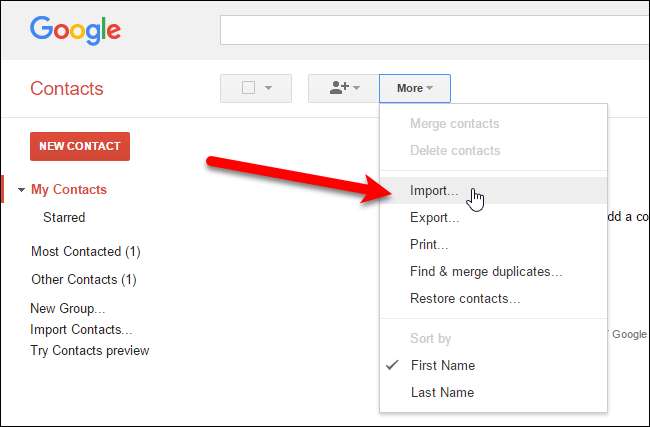
คลิกปุ่ม“ เลือกไฟล์” ในกล่องโต้ตอบนำเข้าผู้ติดต่อ
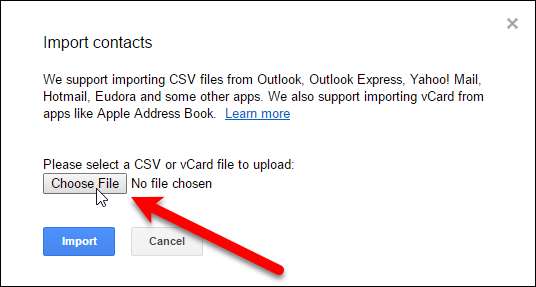
ในกล่องโต้ตอบเปิดให้ไปที่โฟลเดอร์ที่คุณบันทึกไฟล์. csv จาก Outlook เลือกไฟล์จากนั้นคลิกปุ่ม "เปิด"
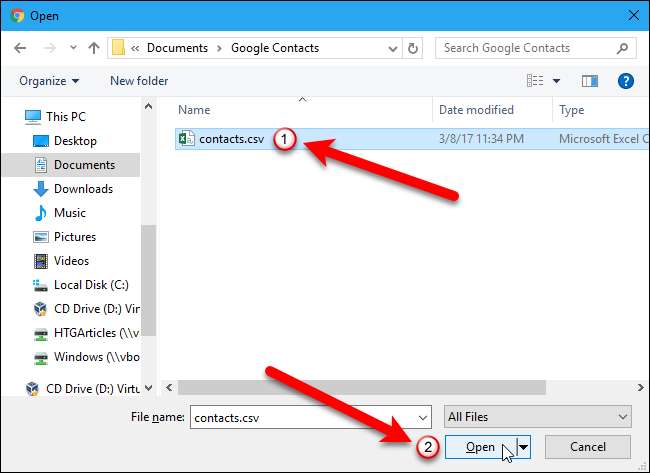
คลิกปุ่ม“ นำเข้า” ในกล่องโต้ตอบนำเข้าผู้ติดต่อเพื่อเสร็จสิ้นการนำเข้ารายชื่อจากไฟล์. csv
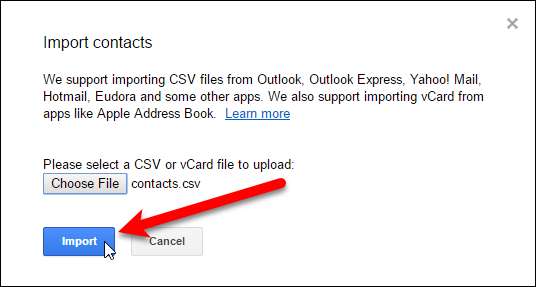
รายชื่อติดต่อที่นำเข้าใหม่จะไม่รวมเข้ากับรายชื่อผู้ติดต่อหลักอย่างน้อยก็ไม่ได้อยู่ใน Gmail แต่จะได้รับกลุ่มของตนเอง
หมายเหตุ: หากคุณยังไม่เห็นรายชื่อติดต่อของคุณในรายการให้รีเฟรชหน้าเว็บ
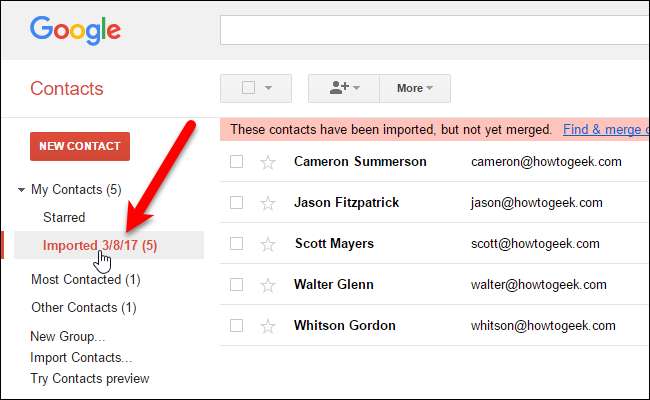
หากคุณคลิกที่กลุ่มผู้ติดต่อที่นำเข้าคุณจะสามารถรวมและลบรายการที่ซ้ำกันได้ อาจใช้เวลาเล็กน้อยในการล้างข้อมูลทั้งหมด แต่ถ้าสิ่งต่างๆเป็นระเบียบคุณสามารถลบผู้ติดต่อที่นำเข้าของคุณกลับไปที่ Outlook และดำเนินการอีกครั้งได้ตลอดเวลาคราวนี้ใช้ฟังก์ชันฟิลด์แผนที่หรือ Excel เพื่อ แก้ไขปัญหา
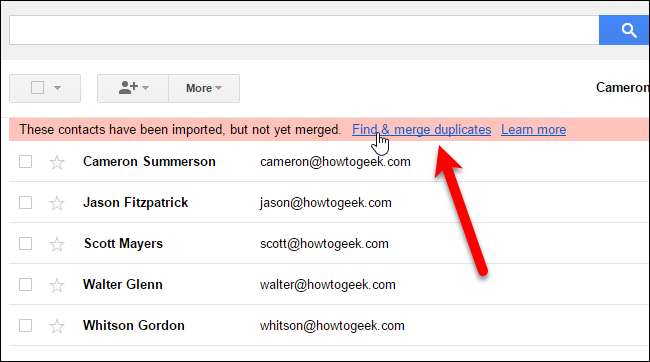
ตอนนี้คุณมีสมุดรายชื่อที่เต็มไปด้วยรายชื่อติดต่อที่คุณสามารถเริ่มส่งอีเมลได้ทันที ที่กล่าวว่านี่เป็นข้อตกลงเพียงครั้งเดียวซึ่งหมายความว่าเมื่อคุณเริ่มทำการเปลี่ยนแปลงรายชื่อติดต่อในโปรแกรมรับส่งเมลหรือบริการไคลเอ็นต์หรือบริการอื่น ๆ จะไม่แสดงการเปลี่ยนแปลง






